- Central de conhecimento
- Conta e configuração
- Integrações
- Criar e usar ações de fluxo de trabalho LLM personalizadas
Criar e usar ações de fluxo de trabalho LLM personalizadas
Ultima atualização: 18 de Novembro de 2025
Disponível com qualquer uma das seguintes assinaturas, salvo menção ao contrário:
-
Marketing Hub Enterprise
-
Sales Hub Enterprise
-
Service Hub Enterprise
-
Data Hub Enterprise
-
Content Hub Enterprise
-
Smart CRM Enterprise
-
Commerce Hub Enterprise
Conecte o HubSpot com provedores de Modelos de Linguagem Grande (LLMs) e comece a usar a ação com IA Use um LLM personalizado em seu fluxos de trabalho. Isso permite selecionar entre vários provedores LLM em uma ação de fluxo de trabalho. Em seguida, você pode usar as saídas dessa ação com outras ações de fluxo de trabalho, como enviar notificações por email e atualizar
Provedores LLM suportados
Você pode usar os seguintes provedores LLM com a ação Usar um fluxo de trabalho LLM personalizado :
- AbrirAI
- Antrópico (Claude)
- Cohere
- xAI (Grok)
- Google (Gêmeos)
Recupere seu Chave de api LLM
Para conectar o HubSpot a um provedor LLM, primeiro você precisará do Chave de api do provedor LLM que deseja usar.
Observe: você deve manter o Chave de api seguro, pois ele fornece acesso à instância do LLM.
Chave de api OpenAI
Para conectar sua conta do OpenAI e o HubSpot, um usuário com o papel de proprietário em sua conta do OpenAI deve primeiro recuperar seu Chave de api do OpenAI:
- Navegue até OpenAI. Em seguida, inscreva-se ou faça login em sua conta.
- Recupere seu Chave de api .
-
- Para projetos existentes, verifique se você tem as permissões necessárias para usar a API.
- Somente os proprietários da organização podem criar novos projetos e gerar as chaves de API correspondentes. Saiba mais sobre as diferentes funções e permissões em sua conta OpenAI.
- Verifique se o seu Chave de api ainda é válido e não expirou.

Chave de api antrópica
Antes que você possa conectar sua conta Anthropic ao HubSpot, um usuário com o papel de administrador ou desenvolvedor em sua conta Anthropic deve primeiro recuperar seu Chave de api Anthropic:
- Navegue até https://console.anthropic.com para se inscrever ou fazer login em sua conta Anthropic.
- Acesse seu Chave de api Antrópico.

Chave de api Cohere
Antes que você possa conectar sua conta Cohere ao HubSpot, um usuário com a função de proprietário em sua conta Cohere deve primeiro recuperar sua Chave de api Cohere:
- Navegue até https://dashboard.cohere.com/ para se inscrever ou fazer login em sua conta Cohere.
- Acesse seu Cohere Chave de api .

Chave de api xAI
Antes que você possa conectar sua conta do xAI ao HubSpot, um usuário com permissões de gravação de API em sua conta do xAI deve primeiro recuperar seu Chave de api do xAI:
- Navegue até https://accounts.x.ai/sign-in para se inscrever ou fazer login em sua conta do xAI.
- Acesse seu Chave de api xAI.

Google (Gêmeos) Chave de api
Antes de poder conectar sua conta do Gemini ao HubSpot, você precisará recuperar seu Chave de api do Gemini primeiro:
- Navegue até https://ai.google.dev/gemini-api/docs para se inscrever ou fazer login em sua conta Gemini.
- Acesse seu Chave de api Gemini.

Adicionar a ação Usar um LLM personalizado a um fluxo de trabalho
Depois de recuperar o Chave de api para seu provedor LLM, você pode adicionar a ação Usar um LLM personalizado para fluxos de trabalho no HubSpot.
- No seu portal da HubSpot, acesse Automação > Fluxos de trabalho.
- Clique no nome de um fluxo de trabalho existente ou crie um novo fluxo de trabalho .
- Defina os disparadores de registro.
- Clique no + ícone de mais para adicionar uma ação.
- No painel esquerdo, clique para expandir a seção AI . Em seguida, clique em Usar um LLM personalizado.
- No menu suspenso do provedor de AI , clique em Conectar para o provedor de AI que você deseja conectar.
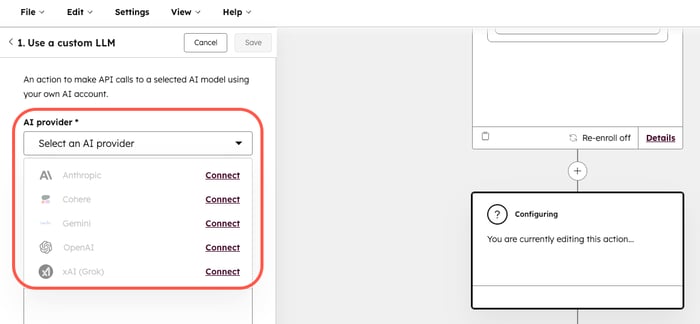
- Na caixa de diálogo, insira a Chave de api do provedor LLM.

-
Clique em Conectar-se a [provedor LLM].
- No menu suspenso Modelo AI, selecione o modelo AI que deseja usar para o Chamada de api.
- No campo Mensagem de aviso , digite seu aviso.
- Clique para expandir a seção Configurações avançadas . Em seguida, configure o seguinte:
-
- Temperatura: a aleatoriedade do texto gerado. Valores mais baixos resultarão em respostas mais previsíveis, enquanto valores mais altos resultarão em respostas mais criativas.
-
- Esforço de raciocínio: o esforço sobre o raciocínio. Você pode selecionar entre Alto, Médio ou Baixo. Valores mais altos resultarão em respostas mais detalhadas, mas podem levar mais tempo para serem gerados.
- Na parte superior, clique em Salvar.

Gerenciar sua conta LLM conectada
Para desinstalar um aplicativo LLM:
- Na sua conta HubSpot, clique no ícone de <configurações< <settings icon< na barra de navegação superior. No menu da barra lateral esquerda, acesse <Integrações< > <Apps conectados<.
- Procure e clique no aplicativo do provedor LLM desejado.
- No canto superior direito, clique em Ações > Desinstalar.
Para reconectar sua conta LLM:
- Na sua conta HubSpot, clique no ícone de <configurações< <settings icon< na barra de navegação superior. No menu da barra lateral esquerda, acesse <Integrações< > <Apps conectados<.
- Procure e clique no aplicativo do provedor LLM desejado.
- No canto superior direito, clique em Ações > Reconectar aplicativo.